Az alkalmazásdokkok meglehetősen népszerűek a Linux rendszeren. Ennek eredményeként tucatnyi különféle dokkolóprogram van, amelyeket a felhasználók telepítenek a macOS stb. Utánozására. A platformon található összes dokkoló eszköz közül a Plank áll a legjobban. Az OK? Könnyen testreszabható, könnyen beállítható, nem használ sok rendszer erőforrást, támogatja a kütyüket és megbízható.
Annyira jó, mint a Plank dokk, ez komolyanhiányzik a témaosztályból. Alapértelmezés szerint a dokk egy óriási 2 témával rendelkezik! Ha a küldetése az, hogy a drab Linux asztali számítógépet teljesen mássá változtassa, ennek meg kell változnia. Annak érdekében, hogy segítsünk a Linux felhasználóknak a Plank beállításának szebbé tételéhez vezető úton, összegyűjtöttük a letölthető legjobb Plank dokk témák listáját!
1. Paperterial

A Google Anyagdizájnja dühösnapok. Ezért létezik a Paperterial Plank téma. Ez egy sima, Google által ihletett deszka téma, amely megpróbálja a legjobbat hozni az anyagtervezéshez a dokkba. Nézze meg ezt a témát, ha anyagi rajongó vagy, aki teljesíteni akarja a „lapos” GTK-beállításokat.
Megjegyzés: Tekintettel arra, hogy a Paperterial anyag-formatervezési téma, érdemes a Papirus ikon témáját telepíteni a megjelenés befejezéséhez.
2. árnyék
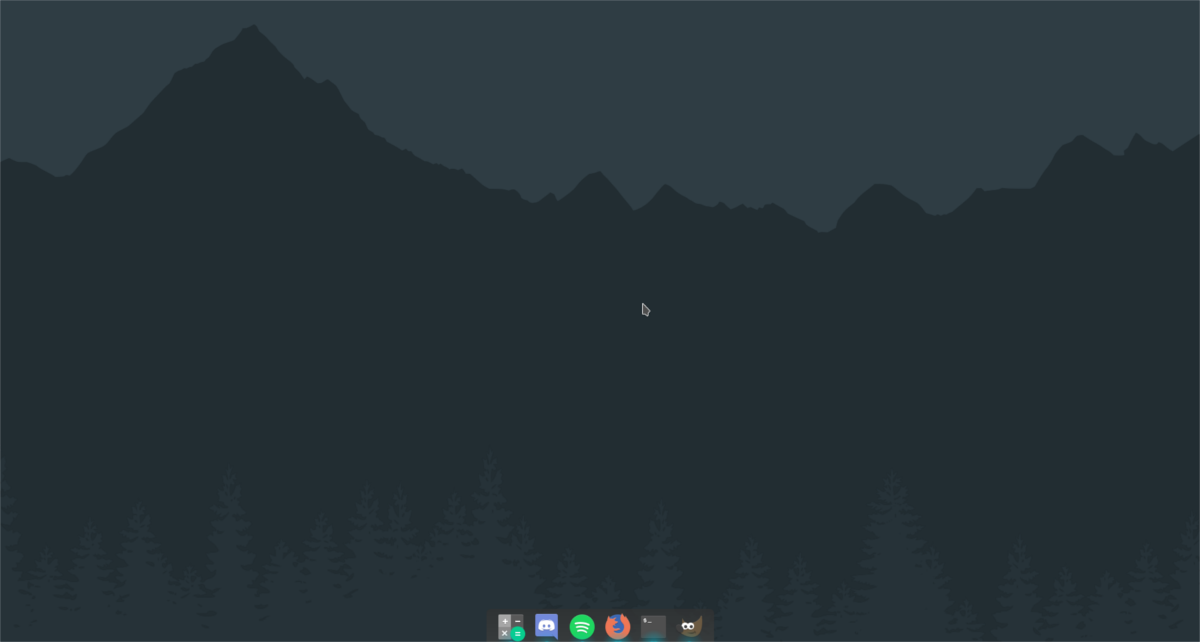
Az árnyék egy másik téma Ken Harkey fantáziájábanPlank dokkoló téma csomag. A Paperterial-tól eltérően, nincs semmiféle Google-befolyás. A Shade azonban önmagában áll Mac-szerű, sötét esztétikával.
A Shade témának is van egy könnyű anti-Shade változata. Mint a Shade, az Anti-Shade nagyon Mac-szerű és karcsú. Az Anti-Shade itt érhető el.
3. Úszó
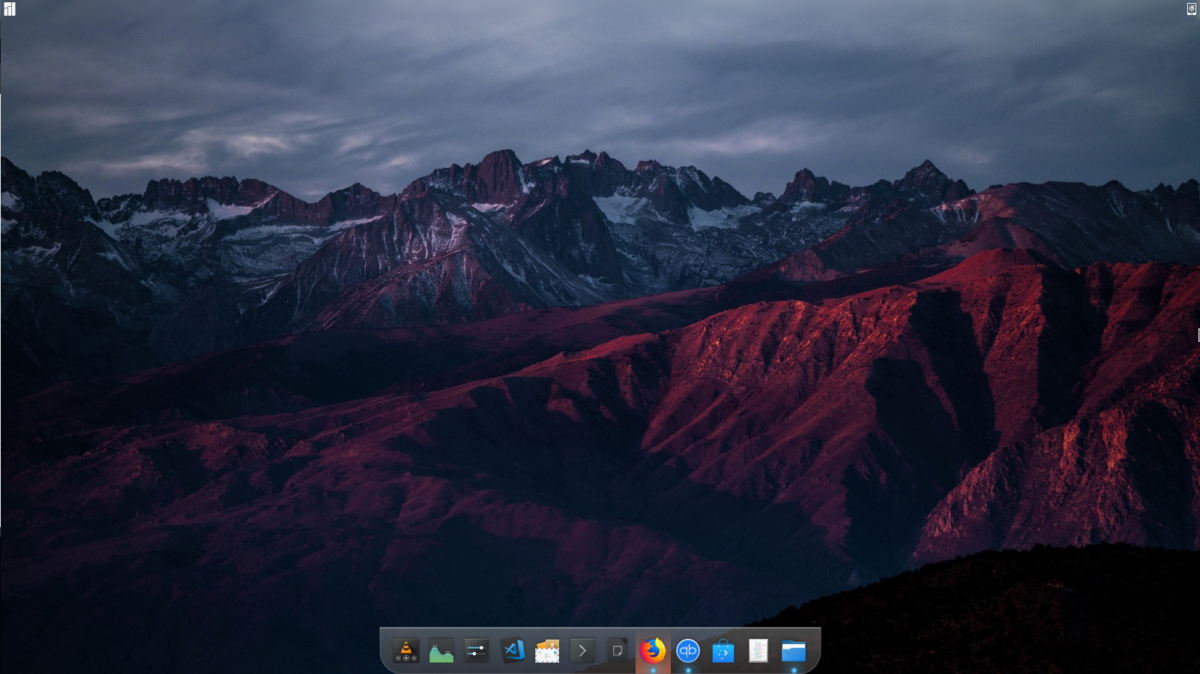
Noha a múlt „üveg” megjelenése elhalványullefelé, az úszó átfogja azt, hogy egy új, átlátható Windows 7-es módon mutatta be a Plankot. Ha hiányzik egy átlátszó panellel, töltse le ezt a témát most!
4. Mojave
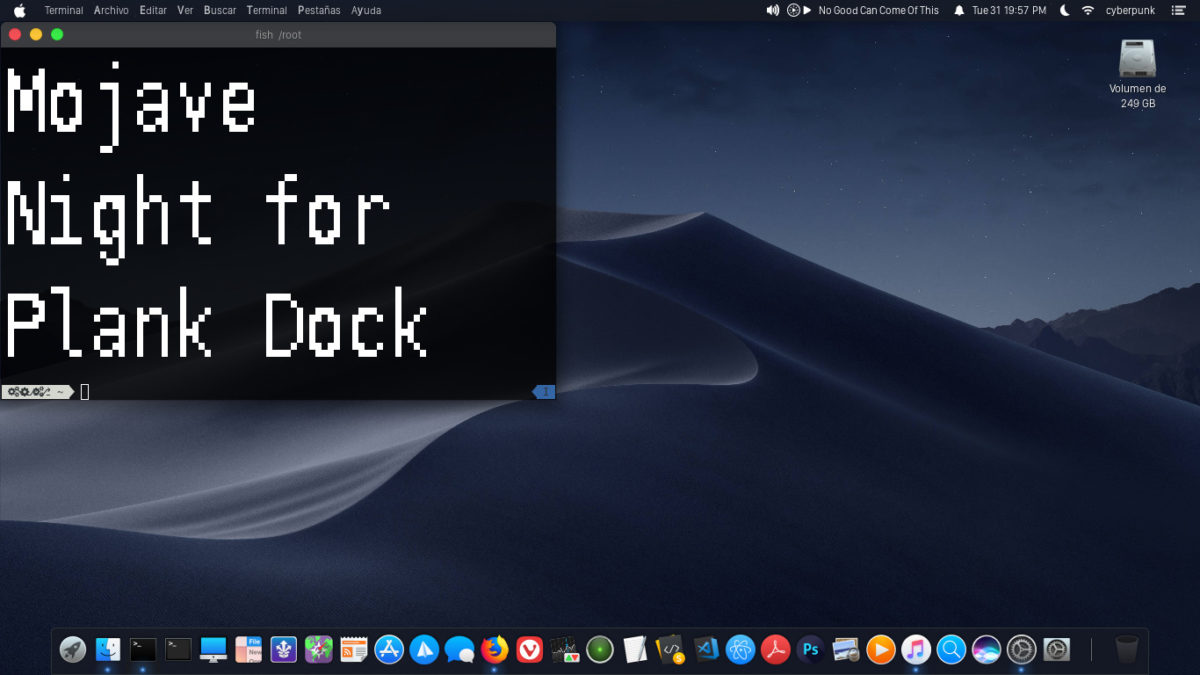
Valójában nem állíthatjuk össze a Linux dokkoló témák listáját anélkül, hogy az Appleről beszélnénk. Ismerkedjen meg a Mojave-vel, az új Plank dokk témával, amely nagyszerű inspirációt igényel az új macOS megjelenésből.
A Mojave a legjobban egy komplett MacOS ikon témával, például La Capitaine stb. Működik együtt. Tudjon meg többet a témáról itt!
5. Ködös dokk
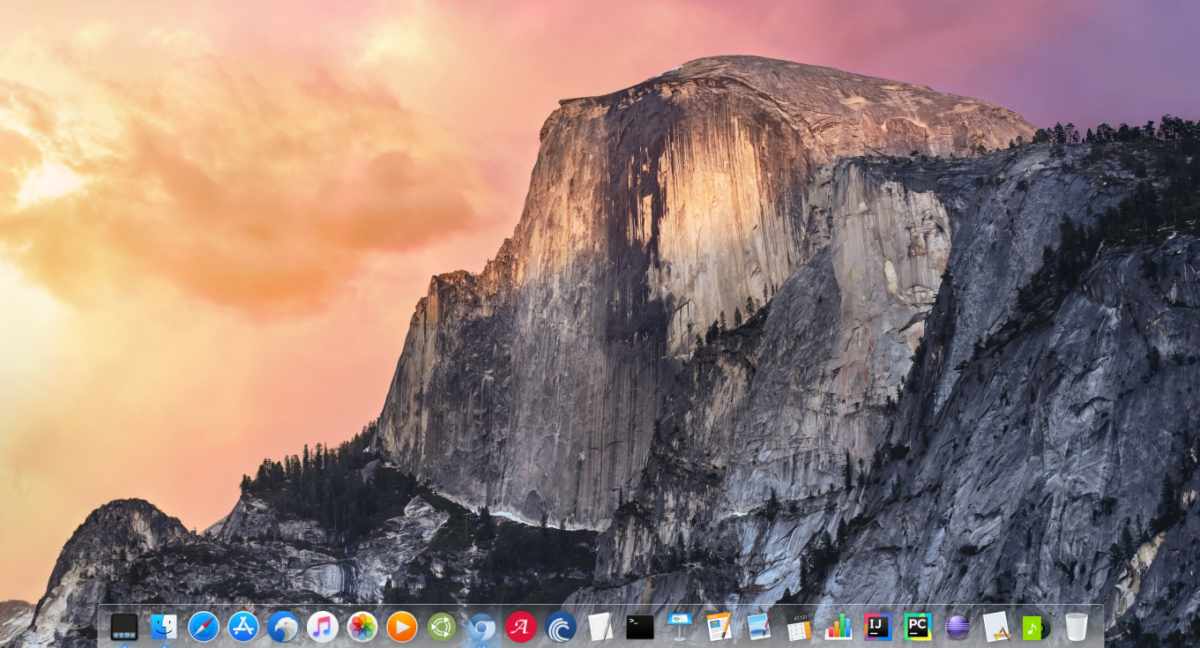
A Foggy Dock eredeti, átlátszó témája aDeszka. Úgy tűnik, hogy nincs különösebb hatása a tervezésre, bár ha Ön a MacOS rajongója, akkor ez minden Mac-szerű Linux asztali beállításhoz nagyon jól alkalmazható.
Töltse le a Foggy Dock fájlt? Fogd meg a Gnome-look-ról!
6. Fagy
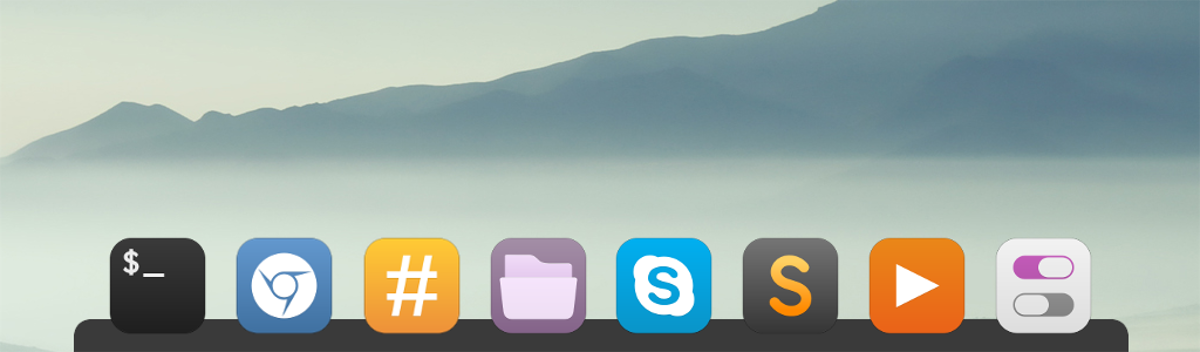
A Frost egy sötét Plank téma, azok számára, akik nem érdeklődnek a „Mac-szerű” vagy az „Anyag” témák iránt, és csak egy jó megjelenésű beállítást keresnek a Plank számára.
A téma nagyon egyszerű és nagyon jól néz ki. Töltse le még ma a Gnome-look oldalról!
7. Dax
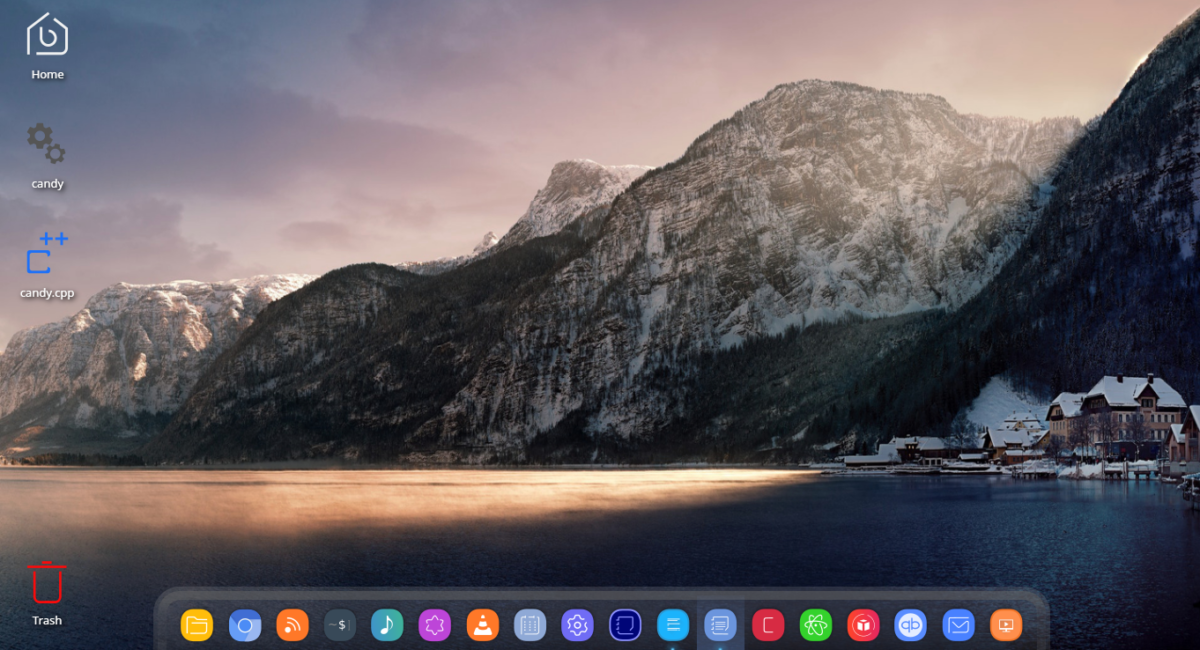
A Dax téma teljesen eredeti,átlátszó dokk témája a Plank számára. Lapos, de nem kölcsönöz a Google-tól vagy a jelenlegi tervezési trendek bármelyikétől. Összességében, ha szilárd, átlátható témára van szüksége, a Dax jó választás.
Telepítse a Plank témákat
A Plank dokkoló témákat nem telepítik Linuxra úgy, mint a hagyományos GTK vagy QT témák. Teljesen különálló dolog. Ezen témák bármelyikének telepítéséhez manuálisan kell beállítania azokat.
A Plank téma beállítási folyamatának első lépéseegy új könyvtár létrehozása. Kérjük, vegye figyelembe, hogy ez a mappa már létezik a Linux PC-n. A legjobb módszer a teszteléshez, ha a következő parancsot futtatja egy terminál ablakban.
cd ~/.local/share/plank/themes
Fut a CD parancsnak meg kell változtatnia a termináltmunka könyvtár a Plank téma mappába. Ha a terminál ablaka nem mozog ehhez a mappához, akkor nem rendelkezik témamappával, és folytatnia kell egy új mappa létrehozását a terminálon.
Az új Plank téma mappa elkészítéséhez használja a mkdir parancs egy terminálon. Feltétlenül használja a p kapcsolót, hogy az engedélyek megegyezjenek a Plank almappájával.
mkdir -p ~/.local/share/plank/themes
Használni a CD parancsra helyezze a terminált a Letöltések könyvtárba. Innentől ki kell vonnia a téma archívummappáját.
Ne feledje, hogy egyes Plank témák Zip formátumban érkeznek, míg mások Tar archívumok.
Zip formátum
A Zip formátumú témák kibontásához tegye a következőket:
cd ~/Downloads
unzip name-of-plank-archive.zip
TarGZ formátum
A Tar formátumú téma-archívumokhoz ezekre a parancsokra van szükség.
cd ~/Downloads
tar -zxvf name-of-plank-archive.tar.gz
TarXZ formátum
Van egy plank témája XZ formátumban? Noha igaz, hogy ezek az archívumfájlok Tar-ok, a TarGZ paranccsal nem fogják kibontani őket. Ehelyett el kell készítenie a kátrány parancs.
cd ~/Downloads tar -xvf name-of-plank-archive.tar.xz
Témafájlok mozgatása
A parancsokat futtatta a Plank kibontásáhoztémafájlok az archív fájlból. Itt az ideje, hogy telepítse a tényleges témát. Ehhez térjen vissza a terminálra, és helyezze át a gyökér témamappát a korábban készített Plank témakörbe.
Megjegyzés: ne feledje, hogy egyes kinyert témáknak almappái lehetnek. Ügyeljen arra, hogy a tényleges témamappát mozgassa, és ne egy olyan mappát, amely a témamappát tartalmazza.
cd ~/Downloads mv name-of-plank-theme-folder ~/.local/share/plank/themes
Témák engedélyezése
Fontos lépés a tényleges Plank téma telepítése a Linux rendszerre, de a telepítése nem elég jó. A témát továbbra is engedélyeznie kell.
A téma engedélyezéséhez kattintson a jobb gombbal egy üres helyrea dokkban. Légy nagyon óvatos, és próbáljon meg ne kattintani az indítóra, különben ez nem fog működni. Miután sikeresen kattintott egy üres helyre a dokkban, hozzáférhet a rejtett jobb egérgombbal rendelkező menübe. A menüben kattintson a „Preferences” elemre.
Megjegyzés: nem tudom elérni a jobb egérgombbal rendelkező menüt? nyomja meg Alt + F2 és futtassa a deszka –preferenciák parancs helyett.
A Beállítások területen keresse meg a Téma legördülő menüt. A menü segítségével válassza ki és alkalmazza az újonnan telepített Plank témát!













Hozzászólások